win10永久管理员权限 Win10获取管理员权限的两种简单方法
Win10系统作为目前使用最为广泛的操作系统之一,管理员权限的获取对于用户来说至关重要,在Win10中,获取管理员权限有两种简单方法。一种是通过系统设置中的账户控制让用户成为管理员,另一种是通过命令提示符运行命令获取管理员权限。通过这两种方法,用户可以轻松获得系统的管理员权限,从而更好地管理和操作电脑。
win10永久管理员权限:
方法一:
1、在开始菜单上单击鼠标右键,在弹出的菜单上点击【计算机管理】;
2、在左侧依次展开:“计算机管理-本地用户和组-用户”;
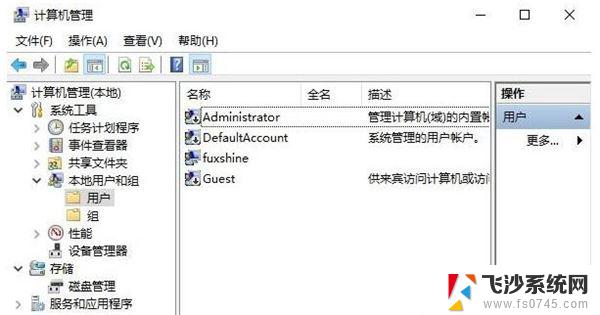
3、在计算机管理右侧的Administrator上使用鼠标右击点击选择“属性”;
4、在Administrator属性框中,将“账户已禁用”的勾去掉,点击【确定】;
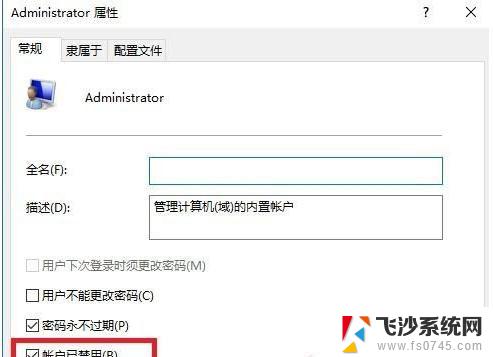
设置完成后注销或重启电脑的时候即可看到2个账户选择,我们选择administrator 登录即可!
方法二:
1、按住Shift后点击“重启”,进入“高级启动”选项(设置-更新和安全-恢复也可以进入);
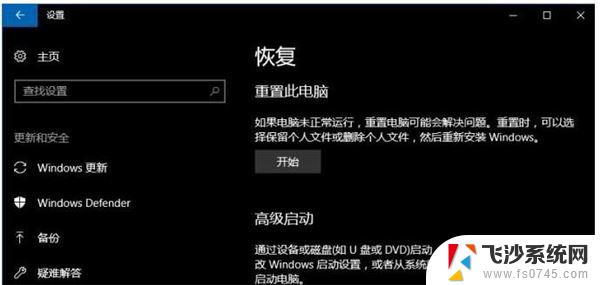
2、依次选择“疑难解答-高级选项-启动设置”,以启用安全模式的方式进入Windows操作系统;
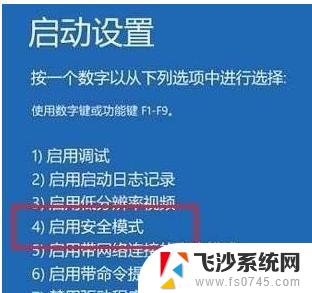
3、进入安全模式后,再开始菜单单击鼠标右键,选择【命令提示符(管理员)】;
4、接下来打开命令提示符(管理员),输入:net user administrator /active:yes 开启内置的Administrator账户。
开启后重启计算机即可看到效果!
以上就是win10永久管理员权限的全部内容,如果你遇到了这个问题,可以尝试按照以上方法来解决,希望对大家有所帮助。
win10永久管理员权限 Win10获取管理员权限的两种简单方法相关教程
-
 win10怎么取得管理员权限 win10如何开启管理员权限
win10怎么取得管理员权限 win10如何开启管理员权限2024-09-29
-
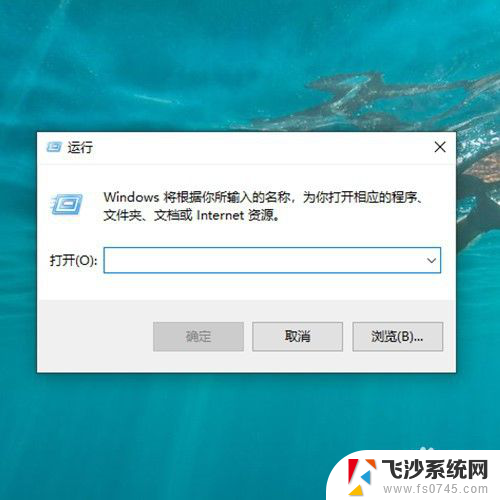 win10家庭版管理员权限怎么获取 WIN10家庭版管理员权限获取方法
win10家庭版管理员权限怎么获取 WIN10家庭版管理员权限获取方法2023-12-26
-
 电脑打开管理员权限 如何在win10系统下开启管理员权限
电脑打开管理员权限 如何在win10系统下开启管理员权限2024-03-22
-
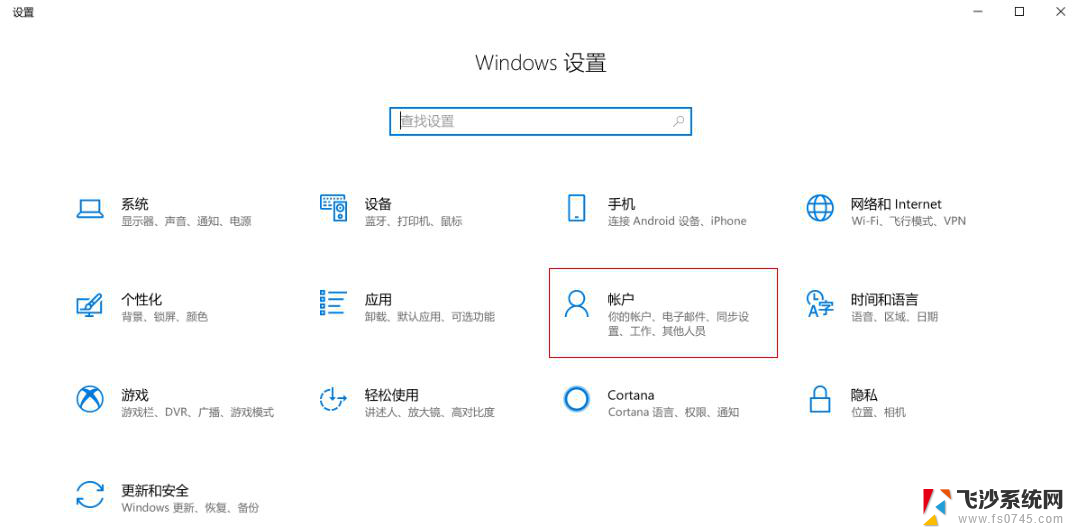 window10 怎么没有管理员权限 Win10没有管理员权限怎么办
window10 怎么没有管理员权限 Win10没有管理员权限怎么办2024-10-06
- 电脑如何开启管理员权限 Win10系统怎么设置管理员权限
- 电脑怎么给软件管理员权限 win10管理员权限设置教程
- win10是管理员但是没有管理员权限 Win10管理员权限丢失怎么办
- win10给管理员权限 Win10如何给指定用户添加管理员权限
- win10移动文件夹需要管理员权限 Win10管理员权限移动文件方法
- win10管理员账号没有管理员权限 Win10管理员没有权限无法访问文件夹怎么办
- win8.1开始菜单改win10 Windows 8.1 升级到 Windows 10
- 文件:\windows\system32\drivers Win10系统C盘drivers文件夹可以清理吗
- windows10移动硬盘在电脑上不显示怎么办 移动硬盘插上电脑没有反应怎么办
- windows缓存清理 如何清理Win10系统缓存
- win10怎么调电脑屏幕亮度 Win10笔记本怎样调整屏幕亮度
- 苹果手机可以连接联想蓝牙吗 苹果手机WIN10联想笔记本蓝牙配对教程
win10系统教程推荐
- 1 苹果手机可以连接联想蓝牙吗 苹果手机WIN10联想笔记本蓝牙配对教程
- 2 win10手机连接可以卸载吗 Win10手机助手怎么卸载
- 3 win10里此电脑的文档文件夹怎么删掉 笔记本文件删除方法
- 4 win10怎么看windows激活码 Win10系统激活密钥如何查看
- 5 电脑键盘如何选择输入法 Win10输入法切换
- 6 电脑调节亮度没有反应什么原因 Win10屏幕亮度调节无效
- 7 电脑锁屏解锁后要按窗口件才能正常运行 Win10锁屏后程序继续运行设置方法
- 8 win10家庭版密钥可以用几次 正版Windows10激活码多少次可以使用
- 9 win10系统永久激活查询 如何查看Windows10是否已经永久激活
- 10 win10家庭中文版打不开组策略 Win10家庭版组策略无法启用怎么办